Quoi de nouveau avec MAPS.ME depuis 2022? Prenez connaissance des principales modifications apportées à l'application de cartographie et navigation GPS hors-ligne, utilisée par plus de 140 millions de voyageurs et randonneurs dans le monde.
Je vous présente dans cet article, les principales modifications aux fonctionnalités de l'application MAPS.ME depuis 2022, avec la version 14.0.... (émise en juin 2022) et les suivantes.
À noter que je ne couvre pas ici, en détail, les «bugs» (fonctionnalités disponibles, mais qui ne fonctionnent pas bien - pour diverses raisons), qui apparaissent et disparaissent au fil des mises à jour ou correctifs de Maps.me!
Je vais tenter, dans la mesure du possible, de mettre à jour cet article régulièrement (voir date de mise à jour au début et à la fin de l'article), afin de prendre en considération, toutes modifications significatives apportées à l'application depuis 2022, que j'observerai (Voir principalement les textes encadrés en vert).
Lorsque les modifications sont relativement importantes, je vous réfère, pour certaines situations, à d'autres articles ou à des vidéos que j'ai élaborées sur ma chaîne « YouTube - Voyages à Loisir ».
Notamment, voyez cette récente vidéo que j'ai publiée « Quoi de nouveau avec Maps.me en 2024? », dans laquelle, je présente 5 nouvelles fonctionnalités ajoutées en 2024.
Vous comprendrez que ce n'est pas simple de suivre l'évolution constante et régulière de l'application Maps.me!
Revenez voir cet article, pour vous tenir au courant des changements!
SOMMAIRE: MAPS.ME - NOUVEAUTÉS DEPUIS 2022
- Les bases pour débuter son utilisation
- Téléchargement et affichage des cartes
- Recherche, création et gestion des points d'intérêt favoris (signets)
- Partage / exportation, importation et sauvegarde / restauration des signets
- Création, personnalisation et suivi des itinéraires
- Portefeuille ou Hub
L'approche que j'ai privilégié est de vous mentionner ici, essentiellement ce qui a changé par rapport aux versions précédentes (avec remarques et commentaires), en me servant des 5 articles tutoriel principaux, qui présentent les fonctionnalités par thèmes, que j'ai antérieurement écrits sur cette application.
Je vous réfère donc, dans les 5 premières sections de ce présent article, aux chroniques détaillées écrites précédemment, qui vous expliquent comment bien utiliser MAPS.ME, en vous précisant simplement ici, les modifications significatives et importantes apportées, s'il y a lieu, depuis la parution de ces dites chroniques.
Pour fins de démonstration, j'expliquerai et j'illustrerai son fonctionnement, sur un appareil Android. Si vous utilisez un appareil sous iOS, vous pourriez y voir quelques différences mineures.
Je vous parle brièvement dans la dernière section, de la nouvelle fonctionnalité «Portefeuille», que je n'ai pas abordé dans mes articles précédents.
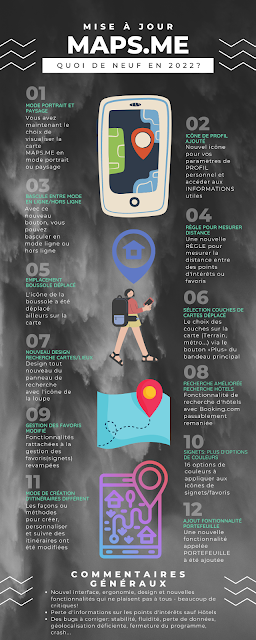
|
| Maps.me : Mise à jour 2022 |12 modifications |
SOMMAIRE: MISES À JOUR MAPS.ME EN 2022
En bref, voici les 12 nouveautés ou changements d'importance apportés dans la mise à jour de MAPS.ME, avec la version 14.0.. publiée initialement en juin 2022, et les suivantes.
❶ Mode portrait et paysage sur tous les appareils
❷ Icône de profil ajouté
❸ Bascule entre mode en ligne / hors ligne
❹ Règle pour mesurer la distance entre les points d'intérêt ou favoris
❺ Emplacement Boussole déplacé sur la carte
❻ Emplacement différent des couches de carte à sélectionner
❼ Nouveau design pour la recherche de cartes et de lieux
❽ Recherche améliorée d'hôtels sur Booking.com
❾ Gestion des favoris (signets) modifiée
❿ Plus d'options de couleurs pour les signets
⓫ Fonctionnalité de création d'itinéraire différente
⓬ Fonctionnalité Portefeuille ajoutée
Je ferai référence à chacune de ces modifications de fonctionnalités, dans chaque rubrique de cet article, qui sont en lien avec les articles tutoriels que j'ai antérieurement écrits, afin que vous puissiez mieux suivre.
REMARQUE: Après avoir lu cet article et exploré les nouvelles fonctionnalités de Maps.me, depuis cette mise à jour importante de 2022 et les suivantes, vous arrivez à la conclusion que l'évolution de Maps.me ne va pas dans le sens que vous souhaitiez?
Je vous suggère d'aller télécharger et expérimenter l'application gps «Organic Maps» (disponible dans App Store ou Play Store), qui est une réplique, en quelques sortes, de l'ancienne version de Maps.me, avant ces changements majeurs!
Vous devriez vous retrouver facilement avec les articles de base sur Maps.me (d'avant 2022), que je vous réfère tout au long de cette présente chronique.
I- Les bases pour débuter son utilisation
Pour bien commencer à utiliser l'application MAPS.ME, il faut d'abord en connaître les bases de fonctionnement principal, soient:
Je vous décris ici, les principaux changements apportés en 2022 (à partir de juin) à l'application (Version 14.0...et les suivantes), en regard de ces notions de base, que je vous décrivais en détail, dans le premier tutoriel sur MAPS.ME, que j'ai écrit en 2020 (et mis à jour subséquemment).
Je vous invite à consulter cet article pour toutes les explications d'usage, qui demeurent en bonne partie toujours d'actualité et pertinentes.
Référence : « Comment utiliser MAPS.ME - Les bases pour bien débuter ».
Installation et ouverture de l'application MAPS.ME
Globalement, rien n'a vraiment changé, concernant la façon d'installer ou d'ouvrir l'application MAPS.ME sur votre appareil, que ce soit sur votre téléphone, votre tablette, fonctionnant sous Android ou iOS.
Interface, icônes / boutons et paramètres de base
Vous remarquerez, en comparaison avec les versions précédentes, une toute nouvelle interface de la carte de MAPS.ME.
Oui, je sais, plusieurs changements successifs, depuis 2022, ont venu changer substantiellement l'interface de Maps.me.
Les icônes, boutons, paramètres, fonctionnalités changent continuellement de place, apparaissent, disparaissent ou réapparaissent!!! Et, en plus, certaines autres fonctionnalités sont venus se rajouter avec la version PRO (payante)!!!
J'essai, du mieux que je peux, de vous indiquer les principales modifications à prendre en considération.
J'espère que vous allez tout de même être en mesure de vous y retrouver!
Essentiellement, ce qu'il faut retenir, en bref: Utilisez soit le bouton «Style et paramètres de carte», qui apparaît sur la carte en haut à gauche (selon votre appareil) ou l'icône «Plus», dans le bandeau principal, pour configurer différents paramètres de base ou de profil.
Voici, en vrac, certaines modifications apportées à l'interface Maps.me, depuis 2022:
De nouveaux boutons ou icônes ont été ajoutés sur la carte même et la barre de menuou bandeau principal a subit quelques changements.
À noter qu'avec une version de novembre 2022, deux autres boutons ont été ajoutés, soit «Home» («Maison«) et «Work» («Travail»), en plus des catégories de recherche. (Non illustrés dans l'image ci-dessous). J'y reviens plus bas.
Une mise à jour d'avril 2023, est venu, encore une fois, modifier l'interface de base de la carte (Non illustré dans l'image ci-dessous) - je vous en parle un peu plus ci-dessous.
Je vous reviens plus tard, avec plus de précisions et explications!
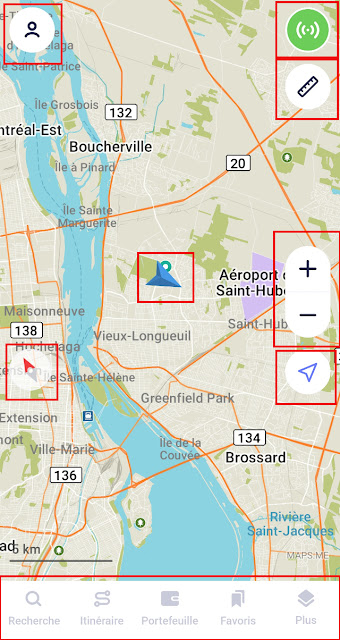
|
| Maps.me - Interface 2022 (Téléphone Android) |
Regardons ce qui a changé essentiellement par rapport aux versions antérieures.
Nouvelle interface de base: Mode, icônes et boutons sur la carte
Les cartes MAPS.ME utilisent toujours les données de « OpenStreetMap », alors rien n'a changé concernant la légende de la carte:
Couleurs ou formes des lignes d'autoroutes, routes principales, routes secondaires, rues, voies piétonnes, pistes cyclables...et autres icônes intégrées aux cartes.
Toutefois, le mode d'affichage a évolué et des « Changements ont été apportés aux icônes et boutons Maps.me
»sur la carte et dans le bandeau principal. Vous voulez connaître
quelles sont ces modifications à ce jour?
Cliquez sur ce lien pour visionner une vidéo YouTube que j'ai préparée sur
ma chaîne.
De plus, en juin 2025, Maps.me à amélioré ses cartes, en ajoutant des « Informations supplémentaires pour les Stations de ski ou de planche à neige ». Voyez cet article pour tous les détails.
❶ Mode portrait et paysage sur tous les appareils
Maintenant, quel que soit le type d'appareil que vous utilisez (Téléphone ou tablette), vous avez le choix de visualiser la carte MAPS.ME, en mode portait ou paysage.
Il vous suffit tout simplement de pivoter votre appareil en conséquence.
De plus, le positionnement du bandeau principal, avec ces 5 icônes, s'adaptera en fonction du mode choisi: En bas ou sur le côté.
❷ Icône et informations de profil ajouté
L'icône «Couche / Calque» qui se trouvait directement sur la carte (voir la fonctionnalité «Plus» décrite plus bas) a été remplacé par un nouvel icône «Profil» en haut à gauche.
Mise à jour Avril 2023: Cet icône «Profil» a disparu avec cette
version (ré inséré via le bouton «Plus»), avec le retour de l'icône
«Couche / Calque» (style et paramètres de carte).
Vous remarquerez, entre autres, que l'endroit où vous pouvez modifier
certaines informations de profil (Image, nom, numéro de téléphone) est
quelque peu différent.
En cliquant sur cet icône «Profil», un bandeau s'affichera, avec diverses options, au choix.
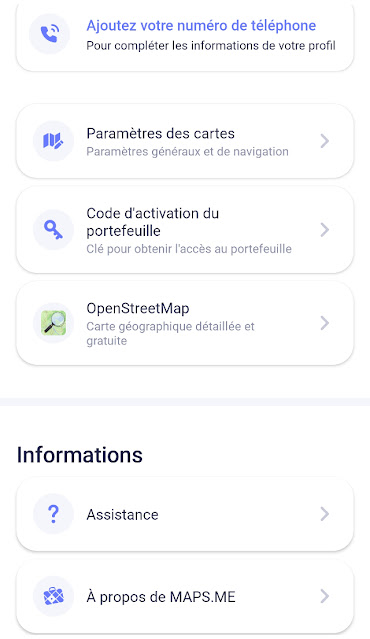
|
| Maps.me - info profil 2022 |
Vous noterez que vous avez 4 options de PROFIL à personnaliser et 2 options d'INFORMATIONS générales.
PROFIL
👉 «Ajoutez ou saisissez» votre numéro de téléphone
Cette option d'ajout de votre numéro de téléphone est facultative, mais nécessaire, si vous voulez utiliser la nouvelle fonctionnalité «Portefeuille». Voir Section VI- Portefeuille, à la fin de cet article.
👉 Paramètres généraux et de navigation ou «Paramètres des cartes»
Avec l'option de profil, vous avez maintenant accès à la fonctionnalité «Paramètres» de cet endroit, et qui vous permet de personnaliser vos propres paramètres généraux et de navigation préférés.
Antérieurement, vous aviez accès à ces paramètres, seulement via le menu principal. C'est encore possible, en plus, avec cette mise à jour (Voir la fonctionnalité «Plus» décrite plus bas).
Essentiellement, les paramètres généraux à personnaliser, n'ont pas fait l'objet de changements significatifs, avec la nouvelle version, si ce n'est qu'un nouveau «design» et quelques modifications mineures.
Consultez l'article en référence mentionné au début de cette section pour tous les détails.
Depuis février 2023, une nouvelle option s'est ajoutée: «Mes lieux» ou «My places» (Maison et travail), afin d'avoir des boutons de raccourcis sur la carte, en vue d'itinéraires vers ces lieux.
Vous n'avez qu'à cliquer sur cette option pour ajouter vos adresses personnalisées.
Au choix, vous pouvez afficher ou masquer ces boutons sur la carte.
En plus - autres ajouts en juillet 2023:
- Dans la sous-section «Paramètres de carte»: Affichage ou non des objets de catégories (suggestions), des signets et de l'information routière.
- Dans la sous-section «Style de carte», vous pouvez changer la couleur du thème (vert ou violet), de même que le style de carte désiré: «Défaut», «Lumineux», «Nilfgaard» et d'autres avec la version PRO.
👉 Code d'activation du portefeuille
Cette option d'activation du portefeuille est facultative, mais
requise, si vous voulez utiliser la nouvelle fonctionnalité
«Portefeuille». Voir Section VI- Portefeuille, à la fin de cet article.
👉 «OpenStreetMap» (Compte OSM)
Il s'agit, en quelque sorte, d'une nouveauté avec cette mise à jour. Vous pouvez dorénavant, directement via MAPS.ME, vous connectez ou vous inscrire sur «OpenStreetMap», afin que la communauté de tous les utilisateurs, puissent voir les modifications que vous apportez aux données cartographiques.
Pour plus de détails et informations, voir le site «openstreetmap.org».
INFORMATIONS (À propos de Maps.me)
👉 Assistance (Aide)
Vous pouvez accéder à de l'aide ou assistance fournit par les développeurs de MAPS.ME, pour bien utiliser l'application.
À noter cependant, que ces informations tutoriels n'ont pas été mises à jour depuis assez longtemps! Ça pourrait tout de même vous être utile!
👉 À propos de MAPS.ME
C'est ici, que vous pouvez voir la version de MAPS.ME, que vous avez d'installée sur votre appareil.
En plus, divers sites de référence vous sont mentionnés: Internet, Facebook, Twitter (X) et les différentes politiques de confidentialité et d'utilisation de l'entreprise.
Note: C'est aussi ici que vous pouvez vous déconnectez de votre compte MAPS.ME.
❸ Bascule possible entre mode en ligne / hors ligne
Un nouveau bouton est apparu dans le coin supérieur droit sur la carte, vous permettant de basculer entre les modes en ligne et hors ligne.
Vous pouvez utiliser le mode hors ligne en tout temps, pour rechercher, naviguer avec MAPS.ME...si vous avez téléchargée la carte de la région que vous voulez explorer.
Toutefois, pour consulter les informations détaillées (description, commentaires, avis, photos...) sur un lieu, vous devez être en mode en ligne.
Je vous rappelle qu'en mode en ligne, vous consommerez des données mobiles rattachées à votre forfait wifi ou cellulaire, selon le cas.
M.A.J. 2023: Depuis février 2023, il semble que ce nouveau bouton (ou fonctionnalité) a disparu de l'application!
❹ Règle pour mesurer la distance entre les points d'intérêt ou favoris
À l'instar de Google My Maps, par exemple, Maps.me a ajouté ce nouveau bouton (règle) de fonctionnalité, sur la carte.
Celui-ci vous permet de mesurer la distance entre plusieurs points d'intérêt ou favoris, jusqu'à un maximum de 10.
Pour vous donner un exemple simple, j'utiliserai un projet de voyage dans la région de Londres, pour vous illustrer comment ça marche.
Ici, je désire savoir, quelle distance j'aurais à parcourir entre la visite du Palais de Buckingham et le site de Big Ben.
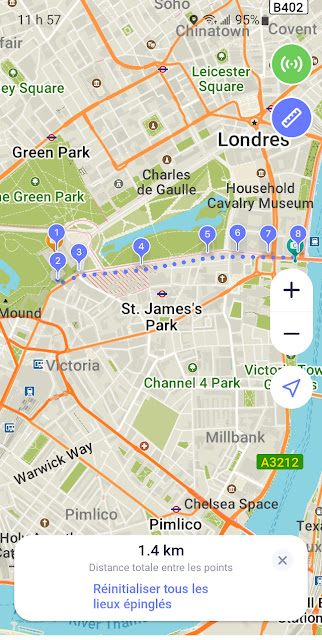
|
| Maps.me - Bouton Échelle pour mesurer distance |
En utilisant la règle (en cliquant sur le bouton: celui-ci devient alors de couleur bleu), et en sélectionnant divers points (maximum de 10), j'obtiens alors une estimation du nombre de km à parcourir, pour rejoindre les deux points d'intérêts (Dans cet exemple: 1,4 km).
Pour abandonner cette recherche d'informations, vous pouvez procéder de trois façons:
- Cliquer sur l'icône de la règle
- Cliquer sur le x de la boîte blanche
- Cliquer sur «Réinitialiser tous les lieux épinglés»
Commentaire: À mon avis, cette fonctionnalité n'est
pas très utile, et n'offre pas vraiment de valeur ajoutée, puisque
l'on peut avoir la même information, et plus précise (avec estimé du temps
requis, selon le mode de transport sélectionné), en utilisant la
fonctionnalité de créations d'itinéraires (Voir Section V- Création et
personnalisation d'itinéraire, ici-bas),
bien que limité à 5 points.
❺ Boussole
Juste un p'tit mot pour vous mentionnez que l'icône de la Boussole (lorsque que vous pivotez la carte) a tout simplement été déplacé ailleurs sur la carte. Sur votre appareil, selon la version que vous avez, l'emplacement de la boussole peut être différent.
Autres boutons/ icônes non modifiés
Les autres boutons / icônes que l'on voit apparaître sur la carte, soient la flèche de localisation GPS, les boutons + et - (Zoom), et les flèches de navigation, sont situés aux mêmes endroits et ont les mêmes fonctionnalités qu'auparavant.
Bandeau de base: Boutons de fonctionnalités principales
Le bandeau de fonctionnalités de base (bandeau principal) a changé quelque peu. On y retrouve également 5 icônes, comme auparavant, mais avec de mineures différences.
Recherche
L'icône de la loupe de «Recherche» n'a pas changé, avec ses
fonctionnalités similaires, sous un nouveau design. (Voir Section III-
Recherche, création et gestion de points d'intérêts favoris - Signets
ici-bas).
Itinéraire
L'icône de la fonctionnalité «Itinéraire» n'a pas non plus été modifié, mais avec des changements opérationnels (Voir Section V- Création et personnalisation d'itinéraire, ci-bas).
Portefeuille ou Hub
Nouveau bouton et fonctionnalités ajoutés à Maps.me avec cette nouvelle version. (Voir Section VI- Portefeuille ou Hub, ici-bas).
Favoris
L'icône des «Favoris» a été modifié, en remplacement des étoiles. Les fonctionnalités qui y sont rattachées sont pratiquement les mêmes qu'auparavant, mais avec un design assez différent. (Voir Section III- Recherche, création et gestion de points d'intérêts favoris - Signets ici-bas).
Plus
Ce bouton «Plus» remplace le bouton de menu principal avec trois barres, que l'on avait avec les versions précédentes.
Avec la version de juin 2023, plusieurs modifications ont été apportées à ce bouton «Plus» (non illustrées ci-dessous). Je vous réfère à quelques articles supplémentaires que j'ai écris depuis, ou à des vidéos sur ma chaîne YouTube.
Entre temps, vous devriez tout de même vous y retrouver, puisque les fonctionnalités qui y sont rattachées sont, grosso modo, assez semblables.
|
|
| Maps.me - Bandeau principal | Bouton Plus |
En cliquant sur ce bouton, voici maintenant les options affichées.
👉 Télécharger des cartes
Fonctionnalité identique à auparavant, mais avec un design quelque peu différent. (Voir Section II - Téléchargement et affichage des cartes, ci-dessous).
👉 Depuis 2024, il est maintenant possible d'« Enregistrer ses activités réalisées avec Maps.me »
Si vous voulez enregistrer et partager les diverses activités (randonnée, marche, cyclisme, course ou autres) que vous faites, en utilisant Maps.me, consultez cet article que j'ai rédigé.
👉 « Commencer l'enregistrement d'une piste » (Ajout 2023)
Nouvelle fonctionnalité depuis 2023 (non illustrée dans l'image ci-dessus). Consultez le lien ci-dessus, pour plus de détails et explications.
👉 Partager ma position
Fonctionnalité identique à auparavant - Pas de modifications significatives.
👉 Ajouter un lieu sur la carte
Cette fonctionnalité est la même qu'auparavant - pas de changements.
👉 My places ou Mes lieux
Fonctionnalité ajoutée en novembre 2022 (non illustrée dans l'image ci-dessus), sous Android et iOS, qui permet d'enregistrer 2 adresses spécifiques, pour itinéraire rapide vers votre domicile - maison (Home) ou lieu de travail (Work).
M.A.J. 2023: Avec une nouvelle version de février 2023, cette fonctionnalité peut maintenant être personnalisée dans les «Paramètres», ci-après.
👉 Paramètres
Tel que mentionné précédemment, globalement, les paramètres généraux à personnaliser, n'ont pas fait l'objet de changements importants, avec la nouvelle version en 2022.
Je vous ai parlé un peu plus haut (Voir Profil), de la nouvelle possibilité de modifier l'apparence de votre carte: couleur du thème et style de carte.
Toutefois, pour vous aider, en raison de derniers changements en 2023 - 2024, j'ai préparé une vidéo sur ma chaîne YouTube «Voyages à Loisir», sur les paramètres à configurer dans Maps.me : « Débuter avec Maps.me- Paramètres ». Cliquez sur ce lien.
❻ Couches / calques de carte
Le choix des couches / calques de cartes se fait maintenant via le bouton «Plus» sur le bandeau principal. Antérieurement, nous retrouvions un bouton directement sur la carte pour faire ces choix.
Depuis Juillet 2023: Ces choix de calques de carte Maps.me se font maintenant via le bouton directement sur la carte en haut à gauche, comme auparavant.
Terrain ou Isolignes
Comme avant, cette option permet d'afficher la carte avec les courbes de dénivelés, lorsque pertinent (Exemples dans les Parcs ou Montagnes).
Métro
Comme auparavant, vous pouvez afficher sur la carte les lignes de métro, lorsque ces informations sont disponibles pour certaines villes.
La couche Trafic, quant à elle, semble avoir disparue, avec la version 2022!
Par ailleurs, un nouveau calque est apparue «Bâtiments en 3D». Je pense que vous comprendrez ce à quoi il peut servir!
Exploration et navigation avec une carte MAPS.ME
Cette nouvelle version de Maps.me et les suivantes n'ont pas apportées, à toute fin pratique, de modifications sur les façons d'explorer et de naviguer avec une carte MAPS.ME.
Voir l'article de référence mentionné au début de cette section pour plus d'informations.
Explorer avec une carte
Explorer une carte MAPS.ME, se fait de la même façon qu'auparavant: Déplacement et Zoom avec les doigts ou les boutons + et - .
Naviguer avec une carte
Naviguer ou s'orienter avec une carte MAPS.ME, s'effectue de la même façon qu'auparavant: Boutons de géolocalisation et de navigation.
Voir les informations d'un lieu sur une carte
De la même façon qu'auparavant, vous pouvez consulter les informations, plus ou moins détaillées, sur un lieu cartographié sur la carte (via «OpenStreetMap»).
Toutefois, je tiens à vous souligner, qu'avec cette nouvelle version, les informations détaillées sur les lieux ont été passablement amputées de détails!!!
Les informations sur les différents lieux sont beaucoup moins complètes et détaillées qu'antérieurement, sauf peut-être pour certains hôtels (en association avec Booking.com) et quelques restaurants!
Ne vous attendez plus à avoir des informations utiles sur les sites ou attraits touristiques, par exemples! Tout au plus, une adresse géographique, un site internet de référence et des coordonnées gps!
Je trouvais ce type d'information bien pratique, particulièrement pour les escapades urbaines, afin d'avoir des précisions sur les lieux d'intérêt de la ville à visiter.
Pour vous démontrer cette «évolution», voici les informations affichées avant et après cette mise à jour d'un point d'intérêt (Parc Maisonneuve) que j'avais choisi, comme illustration, dans mon article sur ce thème.
|
Ancienne version Informations détaillées |
Nouvelle version Informations succinctes |
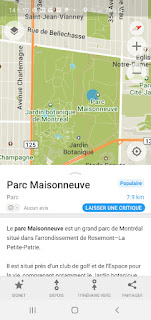
|
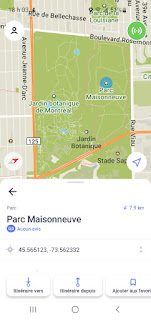
|
On remarque qu'antérieurement, nous avions des informations détaillées sur des points d'intérêt (le bandeau blanc se défilait pour afficher encore plus de détails).
Les liens avec Wikipedia semblent, pour certains, aussi avoir disparus!
Avec la nouvelle version: Seules les coordonnées gps et dans certains cas, un site internet de référence, apparaissent comme informations!
Ce n'est qu'un exemple. J'ai remarqué la même chose pour la plupart des lieux sur les cartes du monde!
On constate alors ici, entre autres, le virage «Business» de Maps.me!
En effet, les seules informations détaillées que l'on peut afficher, s'appliquent globalement, que pour les Hôtels et restaurants...et pas toujours!
Selon mes dernières observations, il semble que pour certaines villes (Exemple: Londres), nous avons retrouvé plus de détails sur certains points d'intérêts.
M.A.J. 2023: D'ailleurs, j'ai remarqué, avec une récente version de février 2023, que j'ai beaucoup plus d'informations sur le lieu mentionné en exemple, ci-dessus («Parc Maisonneuve»).
Je vous en reparle dans la Section III- Recherche, création et gestion des points d'intérêts favoris - Signets, ici-bas.
II- Téléchargement et affichage des cartes
Concernant le téléchargement, l'affichage, la mise à jour et la suppression des cartes hors ligne de MAPS.ME, il n'y a pas vraiment de changements importants dans la procédure à suivre, par rapport aux versions précédentes.
Je vous convie donc à consulter cet article de référence : « Téléchargement et affichage des cartes MAPS.ME » que j'ai rédigé avec les versions antérieures, qui vous donnera toutes les informations utiles pour savoir comment faire ces opérations.
Je vous précise toutefois ici, certaines modifications à prendre en considération.
Je vous en parle dans une vidéo actualisée, que j'ai intégrée dans l'article ci-dessus mentionné, qui vous explique aussi en détail les nouvelles façons de télécharger des cartes hors ligne Maps.me gratuites.
Vous pouvez également visionner cette vidéo YouTube, en cliquant sur ce lien qui vous amène à la vidéo « Téléchargement cartes hors connexion Maps.me », depuis 2023.
Télécharger de nouvelles cartes
Il existe encore 3 façons principales de télécharger de nouvelles cartes hors ligne MAPS.ME:
- Déplacement et zoom sur la carte;
- En appuyant dans la carte sur le nom de la région souhaitée;
- Bouton «Plus» (Antérieurement un icône de 3 barres) dans le bandeau principal, «Télécharger des cartes» et inscrire nom dans la case «Trouver une carte» ou appuyez sur le bouton «Ajouter une carte».
À noter qu'il existe en fait une autre façon de télécharger une carte d'une
nouvelle région: Avec le bouton «Recherche» (la loupe), dans le
bandeau principal.
J'y reviens dans la Section III - Recherche, création et gestion des points d'intérêt favoris (signets), ci-dessous.
De plus, j'ai remarqué récemment des «bugs», si vos cartes sont enregistrées sur une carte SD.
Il semble que depuis une récente mise à jour, quelque part en février-mars 2023, que ce «bug» a été corrigé!
M.A.J. JUIN 2023: Les cartes hors ligne téléchargées gratuites sur Maps.me sont maintenant limitées à 10. Si vous en voulez plus, il faudra vous abonner à la version payante Maps.me PRO.
Afficher des cartes
Pour afficher la carte hors ligne de la région désirée, que vous avez déjà téléchargée, la procédure à suivre n'a pas changée. En bref:
- Bouton «Plus» (Antérieurement un icône de 3 barres) dans le bandeau principal
- Option «Télécharger des cartes»
- Choix de la carte désirée
- «Voir sur la carte» (avec le bouton de 3 points)
La carte de la région souhaitée s'affiche alors sur l'écran de votre appareil.
M.A.J. AOÛT 2024: La surface couverte par la région hors ligne téléchargée, est maintenant colorée, de la couleur définie dans les paramètres de l'application (Section Apparence).

|
| Maps.me - Zone colorée carte téléchargée |
En zoomant sur cette région, la surface colorée disparaîtra.
Pour revenir à votre région locale, appyez sur l'icône de la fléche de navigation.
Mise à jour des cartes
Ici encore, la procédure de mise à jour des cartes, de cette version, est pratiquement identique aux précédentes.
Consultez l'article mentionné au début de cette rubrique.
Un fait à noter cependant: MAPS.ME n'indique plus dans le bandeau principal, une notification, comme quoi vous avez des cartes hors ligne à mettre à jour.
Vous devez alors explorer vos cartes hors ligne «Mes cartes», pour voir s'il n'y aurait pas de mises à jour à effectuer (Bouton de circonférence à droite de la carte).
Supprimer des cartes
Finalement, la suppression des cartes hors ligne déjà téléchargées, se fait aussi de la même manière qu'antérieurement.
- Bouton «Plus» (Antérieurement un icône de 3 barres) dans le bandeau principal
- Option «Télécharger des cartes»
- Choix de la carte désirée
- «Supprimer» (avec le bouton de 3 points)
- Appuyez sur le bouton «Modifier»
- Sélectionnez la carte désirée et cochez
- Appuyez sur le bouton «Supprimer tout»
III- Recherche, création et gestion de points d'intérêt favoris (signets)
Vous voulez savoir comment rechercher, créer et gérer vos points d'intérêts favoris (signets) avec la nouvelle version 2022 et + de Maps.me? Je vous présente ici les principaux changements à connaître.
Pour plus de détails et explications, vous pouvez toujours consulter mon article de base (qui demeure encore pertinent pour une bonne partie), qui traitait de ce sujet, en prenant en considération toutefois, les modifications que je vous explique spécifiquement ci-dessous.
Référence: « Comment rechercher et créer des points d'intérêts favoris avec MAPS.ME ».
Recherche de points d'intérêts
La recherche de points d'intérêts se fait toujours principalement avec l'icône dela loupe Recherche , situé dans le bandeau principal.
N.B - Vous pouvez aussi vous servir de cet icône pour rechercher une carte hors ligne à télécharger.
Je vous invite à consulter mon dernier tutoriel vidéo sur ma chaîne YouTube, qui vous présente les dernières modifications sur cette fonctionnalité de « Recherche de points d'intérêt sur Maps.me depuis 2023 ».
❼ Nouveau design pour la recherche de lieux et cartes
Toutefois, lorsque vous cliquez sur cette
loupe fonctionnalité de recherche, le
design du panneau
qui apparaît est quelque peu différent, de ce que vous voyiez
antérieurement.
| Maps.me - Panneau Recherche | Maps.me - Recherche par catégories |
Au delà de ce visuel modifié, vous avez toujours le choix de faire une recherche par catégories, éléments et historique.
Pour afficher plus de catégories - environ 20 au total (incluant celles qui
apparaissent à première vue), vous n'avez qu'à cliquer sur le bouton
«Plus» «Tout» avec trois points.
La boîte «Recherche» vous permet d'entrer au clavier ou de dicter au microphone - si disponible sur votre appareil, les éléments tels que l'adresse, le nom du lieu, un mot clé, les coordonnées gps ou encore un émoji.
Bref, pas de changements significatifs par rapport aux versions antérieures.
Voir l'article mentionné au début de cette partie pour de plus amples explications et détails.
Tel qu'abordé dans la section I - Les bases pour débuter (Voir les informations sur une carte), j'attire cependant votre attention sur le niveau d'informations, que l'on retrouve maintenant en regard des points d'intérêts ou POI (Points of Interest): Presque plus rien!
Voici une image comparative d'avant et après, avec comme exemple, le «Palais de Buckingham» à Londres, qui vaut milles mots!!!
|
Maps.me - Info POI Avant |
Maps.me - Info POI Après |
Que vous soyez en ligne ou hors ligne, ça ne change rien! Globalement, c'est le même constat pour tous les POI ou presque!
À cet effet, MAPS.ME a déjà mentionné ce qui suit, pour expliquer cette situation:
La conversion des données OpenStreetMap (la planète entière) en notre format de données prend du temps. Après avoir construit la version de la carte, il faut du temps pour tester pour vérifier si tout fonctionne avec de nouvelles données
En espérant, que ce ne soit que temporaire et que nous retrouverons ces informations!
Tout récemment, en 2023, j'ai remarqué que Maps.me à ajouter des informations plus détaillées pour certains points d'intérêt. Ça s'améliore, mais il y a encore des modifications à apporter!
Si vous souhaitez obtenir davantage d'informations, pour le moment, il vous faudra consulter Google Maps ou toute autre application de navigation Gps!
Conseil: Copiez les coordonnées gps que l'on retrouve dans le bandeau et collez ce lien dans Google Maps.
❽ Recherche améliorée d'hôtels sur Booking.com
La fonctionnalité de recherche (et de réservations) d'hôtels, en partenariat avec Booking.com, a été passablement remaniée, avec cette nouvelle version de MAPS.ME.
Comme je n'avais pas traité spécifiquement de cette fonctionnalité de recherche d'hôtels dans l'article précédent, je vais élaborer un peu plus, sur ce type de recherche particulière.
| Recherche hôtel | Icone | Maps.me- recherche hôtel- bandeau |
Pour faire une recherche d'hôtels, comme toute autre catégorie, vous devez
tout d'abord utiliser l'icône de la loupe (Recherche)
dans le bandeau principal ou utiliser les icônes qui apparaissent déjà sur
la carte.
Par la suite, cliquez sur l'icône «Hôtel» dans le bandeau blanc qui vous apparaît.
En ce faisant, un nouveau bandeau blanc s'affiche au bas de votre carte. De plus, vous verrez sur la carte les hôtels possibles, identifiés avec un point bleu ou un icône bleu (si lien avec Booking.com) avec la cote d'avis au bas.
|
Maps.me-Recherche hôtel Bandeau détails |
Maps.me-Recherche hôtel Fiche |
Remontez vers le haut ce bandeau blanc, pour afficher plus de choix.
Vous verrez alors plusieurs choix possibles proposés par Maps.me (et principalement par Booking.com), dans la région sélectionnée.
Vous avez l'option de trier ces choix par défaut - «relevance» (ou pertinence), populaire ou distance.
À cette étape, vous pouvez:
- Cliquez sur un hôtel en particulier
- Utilisez la barre de recherche par nom
- «Voir sur la carte» l'ensemble de tous les hôtels du secteur
Lorsque vous sélectionnez un hôtel en particulier (peu importe la façon que vous avez utilisée), une fiche détaillée apparaît alors, comme celle qui vous est montrée dans l'image à droite ci-dessus, avec plus ou moins d'informations, selon les hébergements sélectionnés: Catégorie de l'hôtel (nombre d'étoiles), notes et avis, site internet de Booking.com, coordonnées Gps, description, photos et de multiples autres informations.
Remarque: Le téléchargement des données est souvent d'une lenteur dérangeante!
Vous pourrez également consulter «Plus d'avis sur Booking.com», en cliquant sur la boîte.
Vous serez redirigez vers le site de Booking.com. Vous pourriez aussi cliquer sur le lien du site internet de Booking.com en haut dans le bandeau.
Vous remarquerez finalement, que tout au bas de ce bandeau blanc, il y a 4 icônes particuliers.
- Itinéraire vers
- Itinéraire depuis
- Sauvegarder
- Partager
Je vous parlerai:
- Des 2 premiers icônes (itinéraire vers et depuis) dans la section V- Création et personnalisation des itinéraires
- De l'icône 3 «Sauvegarder» dans la rubrique suivante
- De l'icône «Partager» dans la section IV - Exportation/Partage...
Quand au bouton «Réserver», vous serez également redirigé vers Booking.com.
Bref, la recherche d'hôtels avec MAPS.ME est dorénavant «intimement» liée avec Booking.com! «Business as usual»!!!
Création et gestion de points d'intérêts (signets)
Les fonctionnalités rattachées aux points d'intérêts - Signets ou «Favoris», ont été passablement remaniées, avec cette nouvelle version.
Ici, je vous explique les modifications apportées à compter de la version 2022. La version 2023 de Maps.me a subit plusieurs transformations additionnelles, depuis!
Je vous invite aussi à consulter mon dernier tutoriel vidéo sur ma chaîne YouTube, qui vous présente les dernières modifications sur cette fonctionnalité de « Création et modifications de signets ou points d'intérêt favoris », sur Maps.me depuis 2023-24.
M.A.J. JUIN 2023: Les dossiers de favoris (groupe de signets) gratuits sont maintenant limités à 10. Si vous en voulez plus (illimité), il faudra vous abonner à la version payante Maps.me PRO.
Comme option gratuite, avec signets illimités, je vous suggère d'utiliser l'application «Organic Maps», qui est très similaire à Maps.me.
Je vous montre, dans cet article, comment faire simplement pour « Exporter vos favoris Maps.me dans Organic Maps », si vous décidez d'utiliser plutôt cette application.
❾ Gestion des favoris (signets) modifiée
Voyons essentiellement ce qui a changé au niveau de la gestion des favoris (signets), par rapport aux versions précédentes.
Ajout / enregistrement de favoris («Sauvegarder»)
Après avoir recherché et/ou sélectionné un point d'intérêt, il vous suffit de peser sur le bouton «Sauvegarder» en remplacement, tout simplement, de l'icône en forme d'étoile, dans les versions antérieures.
Après avoir appuyé sur ce bouton, un panneau s'ouvre, afin que vous puissiez choisir la catégorie (cochez la catégorie voulue) dans laquelle vous voulez enregistrée votre favori (catégorie existante ou ajout d'une nouvelle catégorie). Appuyez sur la boîte «Appliquer», après votre choix.
Vous pourriez aussi à cette étape (sur ce même panneau), immédiatement, modifier la couleur par défaut (rouge) du favori, le nom du favori et ajouter une description (optionnel). Voir ci-dessous.
| Maps.me - Ajout favori | Maps.me-Ajout favori catégorie |
Ici, à titre d'exemple, j'ai ajouté «Tour de Londres», comme favori à ma catégorie «Londres».
Modification des favoris (signets)
La modification du favori, comme avant, peut se faire dès la création du nouveau favori (comme nous venons de voir) ou ultérieurement.
Essentiellement, vous avez 2 façons de modifier ultérieurement votre favori ou signet:
- Sélectionnez le favori sur la carte en cliquant sur son icône et dans le bandeau blanc, sur l'icône du petit crayon à droite du nom. Vous pourriez aussi supprimer le favori ou signet ici (voir plus bas).
- Appuyez sur l'icône «Favoris» dans le bandeau principal, puis sur les trois points à droite de votre favori et choisir l'option «Modifier le signet». Vous pourriez aussi supprimer le favori ici (voir plus bas).
| Maps.me - Modification signets #1 | Maps.me - Modification signets #2 |
Quelles sont les modifications que l'on peut apporter aux signets?
- Couleur
- Nom du signet
- Description
- Catégorie à laquelle appartient le signet
Pas de changements, par rapport aux versions précédentes, sauf peut-être la façon quelque peu différente de choisir la catégorie associée au signet.
Avec la version 14.2 (octobre 2022), il est maintenant redevenu possible d'ajouter un lien internet cliquable, dans la section description.
❿ Plus d'options de couleurs pour les signets
Avec cette nouvelle version, MAPS.ME mentionne que nous avons maintenant plus d'options de couleurs pour les signets. Or, moi j'y vois encore un choix parmi une palette de 16 couleurs différentes à appliquer aux signets / favoris, comme avant!!!
Et vous, avez-vous vu des changements?
REMARQUE: Je vous rappelle que vous ne pouvez pas modifier la
couleur des traces ou parcours, que vous avez importées dans
MAPS.ME...d'ailleurs ces traces ne se retrouvent même pas dans vos listes de
favoris!
J'ai remarqué, tout récemment, que maintenant, on peut retrouver les traces
importées depuis un fichier .kml dans les listes de favoris. Elles sont de
la couleur initialement configurée dans le fichier (pas modifiable).
Depuis juin 2023, c'est maintenant possible de modifier la couleur de la trace (track) ou de l'itinéraire, que vous avez importée dans Maps.me.
Cliquez sur les trois points à droite du favori et sélectionnez l'option «Modifier» et «Modifier la couleur».
Choisissez votre couleur, parmi la palette offerte, et cliquez sur «Appliquer».
N'oubliez pas de cliquer par la suite sur «Sauvegarder», pour enregistrer votre changement.
Affichage / masque des groupes / catégories de signets
L'affichage ou le masquage des catégories / dossiers de signets (autrefois appelé groupe de signets) se fait sensiblement de la même façon qu'antérieurement. Il suffit de cocher ou décocher l'une ou l'autre des catégories ou encore tous.
Commentaire: Pour vous positionnez dans la carte, à l'endroit où se trouve votre catégorie de signets, ce n'est plus aussi simple qu'auparavant, il n'y a plus d'icône en forme de carte vous permettant de le faire. Vous devrez alors sélectionner un signet de cette catégorie, pour vous déplacer approximativement à l'endroit désiré.
Supprimer des signets ou catégories de signets
La façon de supprimer des signets individuels ou des catégories de signets n'a pas beaucoup changée fondamentalement.
Pour un signet individuel, sur la carte, seule la forme de l'icône a été modifiée. En cliquant sur celui-ci, une boîte apparait, vous demandant si vous voulez «Retirer des favoris», cliquez sur «Supprimer», si tel est votre souhait, sinon cliquez sur «Annuler» ou pesez n'importe où dans la carte, pour fermer la boîte.
Vous ne pouvez plus supprimer des traces ou parcours, puisqu'ils ne sont
pas affichés dans vos listes de favoris!
Récente mise à jour de février 2023: C'est maintenant possible de supprimer une trace ou un itinéraire dans Maps.me!
Création de nouvelles catégories de signets
Antérieurement appelé groupe / liste de signets, la façon de créer une nouvelle catégorie de signets est somme toute assez similaire.
Au lieu de «Créer une nouvelle liste», utilisez le bouton «Nouvelle catégorie» ou «Créer dossier».
Modification des catégories de signets ou favoris
Pour modifier la catégorie (Nom, description), appuyez toujours sur l'icône «Favoris» dans le bandeau principal, sélectionnez la catégorie souhaitée, et cliquez sur le bouton «Modifier la catégorie».
Depuis juin 2023: Bouton de 3 points en haut à droite.
Par la suite, faites les modifications voulues dans le bandeau qui apparaît.
Enregistrez en cliquant sur le bouton
«Appliquer» «Sauvegarder».
| Maps.me - Modification catégories | Maps.me - Panneau de modification catégorie |
Vous serez limité à 30 caractères pour le nom de la catégorie (dossier) et 120 caractères pour la description (optionnelle).
Rechercher et trier des signets
Ici encore, la procédure à suivre pour rechercher et trier des signets (par défaut - aucun, nom, type, distance ou date, si possible) n'est pas vraiment différente par rapport aux versions précédentes.
IV- Partage / exportation, importation et sauvegarde / restauration des signets
Quelques changements mineurs ont été apportés aux fonctionnalités d'exportation, importation et sauvegarde des signets, avec MAPS.ME en 2022.
Changement significatif depuis la version 14.2 en octobre 2022: Importation de traces en format de fichier .gpx maintenant possible.
J'ai remarqué toutefois que selon l'origine ou la configuration du fichier .gpx, ça ne fonctionne pas toujours!
Je vous présente donc ici, les changements notables qui méritent, à mon avis, d'être soulignés.
Pour le reste, je vous réfère à l'article principal sur ce sujet, qui vous explique en détails, les procédures ou opérations à suivre : « Signets Maps.me - Comment exporter, importer et sauvegarder? ».
👀 À voir également: « Comment éviter de perdre ses signets MAPS.ME » et les récupérer.
Partage / exportation des signets
Les étapes à suivre pour partager des signets individuels ou exporter des catégories (groupes ou dossiers) de signets sont assez semblables à auparavant.
Quelques différences à noter:
Partage de signets individuels
Après avoir sélectionné le signet individuel (sur la carte ou via le panneau des Favoris), que vous voulez partager, vous n'avez qu'à cliquer sur le bouton «Partager» dans les options, qui sont offertes dans le bandeau blanc qui s'ouvre dans le bas, ou la fonction «Partager le signet», selon le mode de sélection utilisé.
Après avoir cliqué sur ce bouton ou la fonction, vous aurez diverses options de partage (courriel ou autres), selon l'appareil que vous utilisez et les applications installées sur celui-ci.
Je vous rappelle qu'il s'agit d'un lien internet et non d'un fichier en format utilisable par d'autres applications (format kml/kmz ou gpx). Votre interlocuteur doit avoir l'application MAPS.ME pour l'ouvrir.
Brièvement, pas de changements notables, sur la suite des opérations à effectuer, pour compléter votre partage. Reportez-vous à l'article de base mentionné ci-haut.
Exportation de favoris ou catégories de signets
Cliquez sur l'icône des favoris dans le bandeau principal, sélectionnez la catégorie que vous voulez exporter en format kml/kmz et cliquez sur l'option «Exportation de fichier».
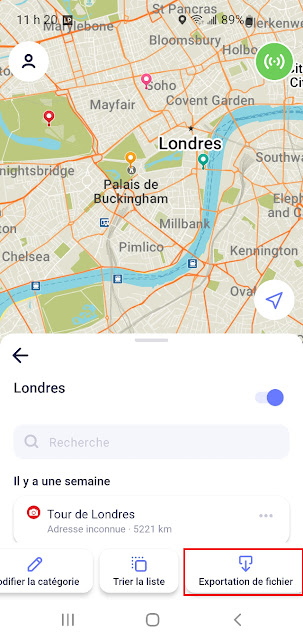
|
| Maps.me Exportation fichier kmz |
Dans cet exemple, je veux exporter mon groupe de favoris «Londres», dans lequel j'ai plusieurs signets.
M.A.J. Juin 2023: Le bouton de commande d'exportation n'est plus au même endroit. Pour exporter votre groupe de favoris Maps.me, cliquez sur les trois points en haut à droite de votre dossier de favoris (à côté de la barre de recherche) et choisissez l'option «Partager».
Après coup, selon votre appareil, diverses options d'exportation vous sont affichées: Courriel et plusieurs autres.
Votre groupe de favoris sera alors exporté dans un fichier en format .kmz, lisible ou utilisable, dans diverses applications gps, telles que Maps.me et d'autres.
COPIE DE SAUVEGARDE: Je vous rappelle sommairement, le conseil que je vous mentionnais dans mes articles sur le sujet: Par mesure de prudence, utilisez cette fonctionnalité pour avoir une copie de sauvegarde de vos signets.
Importation de signets (fichiers kml / kmz) et traces .gpx dans Maps.me
Après quelques «bugs», suite à la mise à jour initiale de la nouvelle version MAPS.ME en 2022 (v.13.0...) en regard de l'importation de fichiers kml/kmz, il semble que cette fonctionnalité soit redevenue possible comme avant, avec la version 14.0... et pas moins de 8 mises à jour de corrections consécutives en juillet 2022 et plus par la suite!
Bref, vous devriez pouvoir fonctionner, comme avant, pour importer dans MAPS.ME, les fichiers kml /kmz, qui vous ont été partagés par e-mail, messagerie instantanée ou qui sont stockés dans le cloud (Exemples: Dropbox, iCloud, Google Drive et d'autres) ou encore que vous avez enregistrés sur vos différents appareils.
En appuyant / cliquant sur le fichier kml / kmz, vous devriez avoir une fenêtre contextuelle qui vous permet d'«Ouvrir avec MAPS.ME».
Pour ma part, sur mon appareil Samsung (Android) et ma tablette Ipad (iOS), tout fonctionne bien pour importer mes fichiers en format kml/kmz.
Est-ce la même chose pour vous?
Nouveauté avec la version 14.2... (octobre 2022): Vous pouvez dorénavant importer des fichiers de traces de type .gpx.
😟 Attention, ça ne fonctionne pas toujours selon la configuration du fichier .gpx (application utilisée pour la création du fichier) - Ça reste à investiguer!
Cependant, vos Points d'intérêt, «Waypoints» ou «Points Of Interest (POI)», ne seront pas importés, seulement les tracés ou parcours!
De plus, la
couleur de tous les tracés sera toujours, par défaut, en bleu -
Impossible de changer la couleur dans MAPS.ME.
D'ailleurs, vous ne verrez pas vos tracés dans vos favoris, seulement sur
la carte!
Vous ne pourrez donc pas les exporter, puisqu'ils sont absents de vos
listes de favoris!
Récente mise à jour de février 2023: Les traces ou parcours importés dans Maps.me via un fichier .gpx sont maintenant visibles dans la liste des favoris.
Depuis juin 2023: Les couleurs des tracés dans Maps.me peuvent maintenant être modifiées, tout comme pour les signets.
Sauvegarde et restauration des signets
La fonctionnalité Sauvegarde/Restauration des signets est toujours
active avec cette nouvelle version de Maps.me.
Vous y avez encore accès via le menu «Favoris» (autrefois appelé Signets) dans le bandeau principal.
Dans le panneau qui s'ouvre, allez tout en bas et vous verrez le bouton
«Activer» ou «Restaurer»,
selon le cas.
Nouveau en 2023: Selon mes dernières observations, cette
fonctionnalité a quelque peu été modifiée, lors d'une récente mise à
jour.
Vous verrez un seul bouton unique «Sync bookmarks», pour effectuer une
sauvegarde des derniers changements, que vous avez apportés à vos signets ou
favoris.
Si vous avez effectué des changements et que Maps.me n'a pas encore réalisé la sauvegarde automatique (1 fois par jour), il vous mentionnera que vous avez des «bookmarks» non encore synchronisés. Cliquez sur ce bouton, pour mettre à jour la sauvegarde immédiatement.
Je vous rappelle que l'activation ou non de la fonctionnalité «Sauvegarder les signets» se fait toujours via les paramètres généraux (Voir Section I ci-haut).
Consultez l'article mentionné au début de cette partie pour tous les détails et mises en garde.
V- Création, personnalisation et suivi des itinéraires
Dans cette section, nous allons examiner les fonctionnalités différentes, de la plus récente version de Maps.me, reliées à la création et à la personnalisation des itinéraires.
⓫ Fonctionnalité de création d'itinéraire différente
Cette nouvelle version 2022 de MAPS.ME (v14.0...) et les suivantes, ont amenées effectivement quelques modifications notables, dans la façon de créer des itinéraires personnalisés, que ce soit en auto, en vélo ou à pied.
Pour tous les détails de base (outre les changements explicités ici) sur cette fonctionnalité, veuillez consulter cet article de référence sur MAPS.ME: « Comment créer, personnaliser et suivre un itinéraire ».
Voyons de plus près ces changements.
Pour fins de démonstration et d'illustration, j'utiliserai de nouveau (comme dans l'article de base ci-haut mentionné), la carte de la région de Londres en Angleterre, ou celle de ma région, selon les situations possibles.
Création d'un itinéraire de base
Pour créer un itinéraire de base sur une carte MAPS.ME (Trajet ou trace d'un point A à un point B): 2 situations possibles:
- Création d'un itinéraire à partir de votre position actuelle (géolocalisation), et vers une destination quelconque.
- Création d'un itinéraire à partir d'un point de départ qui n'est pas votre position actuelle, et vers une destination d'arrivée quelconque.
Voyons les opérations à faire, selon ces deux situations.
Situation 1 - Point de départ correspondant à votre position actuelle
Généralement cette situation se produit, lorsque vous voulez créer un itinéraire à partir de votre lieu actuel dans votre localité, ou que vous êtes en escapade ou en voyage à l'extérieur, en étant sur place, afin de suivre éventuellement un itinéraire, avec informations de guidage «live» (navigation).
Pour savoir comment faire un itinéraire de base avec Maps.me, depuis 2023, consultez la vidéo ci-dessous (aussi disponible sur YouTube), ou lisez ce qui suit.
P.S- Vous remarquerez, entre autre, que depuis la récente version de Maps.me en juillet 2023, les boutons de commandes de modifications des favoris dans Maps.me, apparaissent maintenant, en appuyant sur les trois points en haut à droite du panneau (et non plus dans le bas).
Si vous voulez créer un itinéraire de base, à partir de votre position actuelle: 2 grandes méthodes possibles:
- Méthode A: Icône «Itinéraire» dans le bandeau principal.
- Méthode B: Choix direct sur la carte de votre point de départ et d'arrivée.
Méthode A: Utiliser l'icône «Itinéraire» dans le bandeau principal.
Lorsque vous cliquez sur l'icône «Itinéraire», une boîte d'itinéraire apparaît, avec comme point de départ «Ma Position» ou «Mon emplacement».
Vous devez alors déterminer, par la suite, le «Nom du lieu» d'arrivée ou «Où aller» ou «Where to». Comment procéder?
2 options possibles:
i) Utiliser la boite de recherche (en cliquant sur l'icône à gauche), et en tapant le nom du lieu souhaité dans la case.
ii) Utiliser l'option «Carte» à droite de l'étape pour sélectionner le lieu d'arrivée désiré.
Choisissez par la suite, le mode de transport voulu.
Pour vous donner un exemple, avec cette méthode, j'illustrerai un trajet d'itinéraire projeté, à partir de mon emplacement actuel, dans ma localité (Puisque je n'habite pas à Londres, et/ou que je ne suis pas sur place!).
Je souhaite faire une escapade à vélo, à partir de mon emplacement actuel, vers un lieu s'appelant «Récré-O-Parc de Sainte-Catherine».
Voici ce que MAPS.ME me donne comme carte et informations.
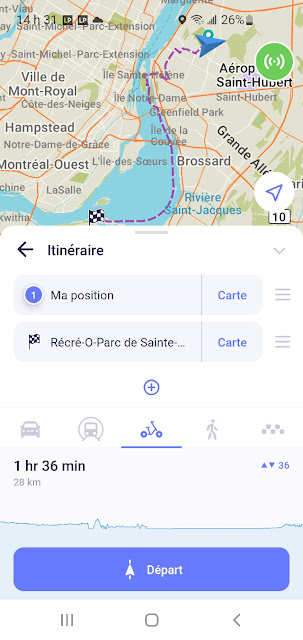
|
| Maps.me - Itinéraire position actuelle |
Les informations fournies sont assez similaires à antérieurement: Carte du tracé, mode de transport choisi, Km et temps estimé. En plus, on peut voir les points de départ et d'arrivée affichés.
De plus, avec la nouvelle version d'avril 2023, on peut voir un graphique de dénivellation plus détaillé, pour les trajets à pied ou en vélo.
Attention: Si vous cliquez sur la flèche à gauche du mot Itinéraire, vous perdrez votre itinéraire!
Commentaire: Le panneau d'informations et le bouton «Départ» prennent beaucoup plus de place qu'avant, au détriment de la vue de l'itinéraire sur la carte!
Améliorations additionnelles: On peut maintenant inverser le sens du parcours, si désiré, en déplaçant (glissant) les points (l'icône des trois barres à côté ) et modifier le parcours avec le bouton + (Voir sous-section Ajout de points intermédiaires ci-dessous).
Lorsque que l'itinéraire vous convient, vous n'avez qu'à appuyer sur le bouton «Départ» pour la navigation (Voir sous-section Suivi d'itinéraires ci-dessous).
Pour afficher plus ou moins d'informations, cliquez sur la petite flèche grise en haut à droite dans le panneau.
Méthode B: Choix direct sur la carte de votre point d'arrivée.
Au lieu d'utiliser la fonctionnalité de base «Itinéraire» (bouton dans le bandeau principal), vous pourriez utiliser les différents endroits / points inscrits sur la carte (ou la liste de vos favoris / signets), pour choisir votre point d'arrivée, afin de bâtir votre itinéraire. Ça peut être un signet ou tout autre icône / point sur la carte.
Après avoir sélectionné votre point d'arrivée (peu importe la façon que vous avez utilisé):
- Appuyez sur le bouton «Itinéraire vers».
- Sélectionnez le mode de transport souhaité. Si l'itinéraire vous convient, vous n'avez qu'à appuyer sur le bouton «Départ» (Voir sous-section Suivi d'itinéraires - navigation ci-dessous).
Le résultat fourni par MAPS.ME est identique à la méthode A explicitée ci-haut.
À noter que vous pourriez aussi utiliser la fonctionnalité ou le bouton «Recherche», pour déterminer votre point d'arrivée (voir la vidéo ci-haut).
Situation 2. Point de départ différent de votre position actuelle
Essentiellement, cette situation se présente lorsque vous voulez créer ou plutôt visualiser un itinéraire lorsque vous planifier une escapade ou un voyage, à l'extérieur de votre localisation actuelle.
RAPPEL IMPORTANT: MAPS.ME ne permet pas de sauvegarder un itinéraire, pour consultation ultérieure ou pour partager en format gpx ou kml. Il vous faudra créer votre itinéraire, une fois sur place, pour pouvoir utiliser la navigation.
Si vous souhaitez créer ou visualiser un itinéraire, en partant d'un point de départ différent de votre emplacement actuel, vous n'avez plus la possibilité d'utiliser l'une ou l'autre des 2 méthodes, précédemment expliquées pour la situation 1.
Seule la Méthode B peut être utilisée, pour définir à la fois votre point de départ (en premier)- «Itinéraire depuis» et votre point d'arrivée - «Itinéraire vers». Voir les explications de la situation 1 ci-dessus.
En fait, la Méthode A (icône de trajet dans le bandeau principal) pourrait aussi être utilisé, mais c'est assez compliqué d'y arriver!
À titre d'exemple, je désire "planifier" un itinéraire à pied, entre le Palais de Buckingham et Carnaby Street, tout en n'étant pas sur place.
Pour créer cet itinéraire:
- Je choisi d'abord sur la carte de Londres, le Palais de Buckingham, comme point de départ. Je clique sur le bouton «Itinéraire depuis».
- Je recherche ou sélectionne (par la recherche - Nom du lieu ou directement sur la carte) mon endroit d'arrivée: Carnaby Street.
Voilà, mon itinéraire s'affiche, près pour le départ de navigation (quand je serai sur place!).
D'ailleurs, avec la dernière version d'avril 2023, le bouton «Départ», dans cette situation, a été remplacé par un bouton «Start from my location» ou «Partir de ma position», ce qui signifie que vous pourrez démarrer votre itinéraire à partir de votre localisation sur place seulement.
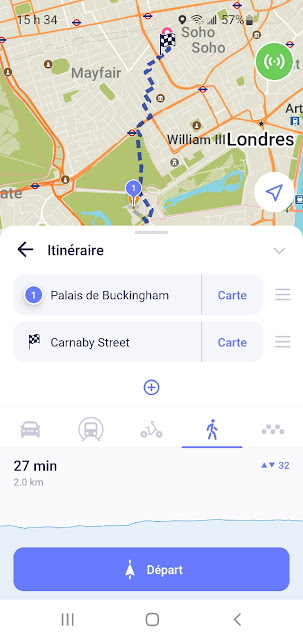
|
| Maps-me Itinéraire autre point de départ |
Vous remarquez que la seule différence avec la situation 1, c'est que le point de départ n'est pas votre position actuelle «Ma position».
Pour créer un itinéraire à vélo ou en auto, procédez de la même façon, en changeant le mode de transport, tout simplement.
En somme, ça n'a pas beaucoup changé comme procédure à suivre, avec cette nouvelle version, sauf un design quelque peu différent.
Ajout de points intermédiaires
Pour l'ajout de points intermédiaires entre le point A (départ) et le point B (arrivée), il vous suffit maintenant de peser sur le bouton + et choisir votre autre lieu.
Maps.me vous mettra ce point, par défaut, à la fin de votre itinéraire. Il suffit de le déplacer, en pesant sur les trois barres à côté du lieu, et de le glisser à l'endroit désiré, de votre itinéraire.
À noter que pour supprimer une étape intermédiaire, vous n'avez qu'à
cliquer sur le bouton - en rouge le X, de l'étape en question.
Je poursuis mon exemple, en ajoutant cette fois-ci, une étape intermédiaire: Big Ben.
Voici le résultat illustré:
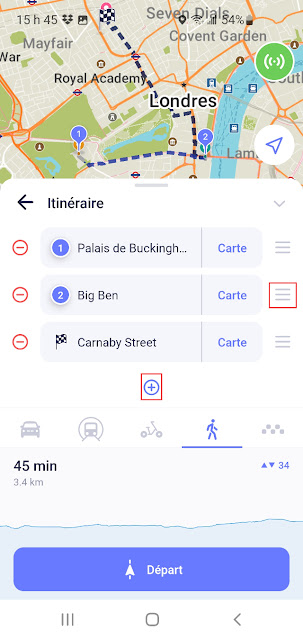
|
| Maps-me Itinéraire point intermédiaire |
Vous remarquerez que l'on ne peut encore qu'ajouter un maximum de 3 lieux intermédiaires, pour créer un itinéraire personnalisé.
Nouveautés juin 2023 - Belle amélioration: On peut maintenant ajouter, jusqu'à un maximum de 8 lieux intermédiaires dans Maps.me, pour créer un itinéraire personnalisé.
Voyez cette vidéo, que j'ai préparé avec cette dernière version de juin 2023 de Maps.me, qui vous montre une autre méthode, pour créer des itinéraires personnalisés, en ajoutant des points d'arrêt intermédiaires.
Suivi d'itinéraire (navigation)
Après avoir appuyé sur le bouton «Départ», vous entrez en mode suivi d'itinéraire ou navigation.
De façon générale, le panneau de suivi d'itinéraire ou de navigation avec instructions de guidage visuel (tous) et vocal (voiture et vélo seulement) n'a pas été modifié sensiblement, avec la version 2022.
RAPPEL: La navigation est uniquement disponible à partir de votre emplacement actuel.
NOUVEAUTÉS 2023: Des paramètres d'itinéraires ont été ajoutés et d'autres fonctionnalités ont été modifiées. Regardez la vidéo ci-dessus pour connaître ces nouveaux changements.
Évitement de certains types de route
Il n'y a pas vraiment, non plus, de changements significatifs, dans ces dernières versions, concernant la fonctionnalité d'évitement de certains types de route ou réglages de détour (routes à péage, autoroutes, traversier et routes non revêtues) lors de la création d'itinéraires.
La personnalisation de cette fonctionnalité se fait toujours via les paramètres de l'application (Voir Section I - Les bases pour débuter son utilisation).
Paramètres d'instructions vocales
Pour activer ou non les instructions de guidage vocal, vous devez toujours aller dans les paramètres de l'application (Voir Section I - Les bases pour débuter son utilisation).
Je vous rappelle que les instructions de guidage vocal ne sont pas disponibles pour les parcours à pied (Voiture et vélo seulement).
VI- Portefeuille ou Hub
Il s'agit d'une toute nouvelle fonctionnalité de MAPS.ME, appelée «Portefeuille» ou «Hub». Pour y accéder il faut utiliser le bouton situé dans le bandeau principal.
⓬ Portefeuille ou Hub
Je n'ai pas encore exploré cette fonctionnalité avec tous ces tenants et aboutissants.
Comme je ne traite pas, dans mon blogue, de sujets que je ne connais ou ne maîtrise pas assez bien, je m'abstiendrai d'élaborer sur ce sujet.
J'y reviendrai possiblement dans un prochain article, lorsque je serai plus à l'aise de vous en parler.
Je vous invite finalement à consulter cet article pour « Testez vos connaissances sur MAPS.ME », que j'ai actualisé, en regard des changements et modifications 2022 et +.
Si vous avez des questions ou commentaires, ajoutez-les ici-bas, pour le bénéfice de tous!

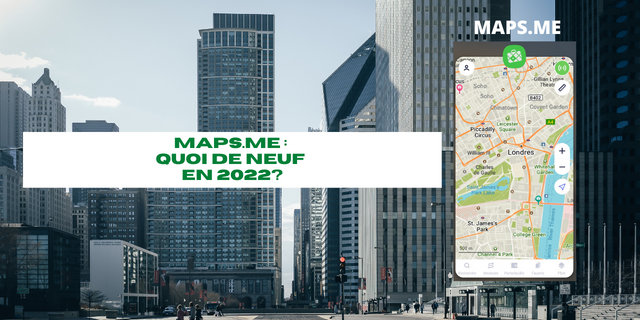
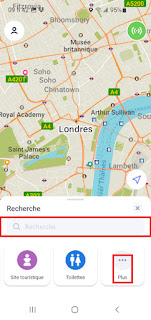
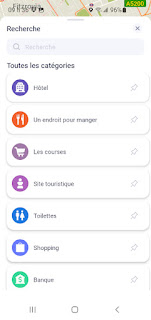
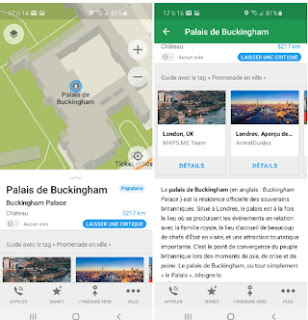
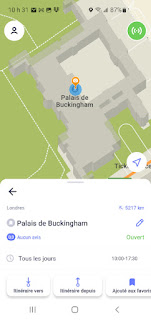
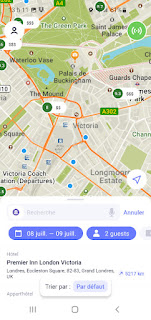
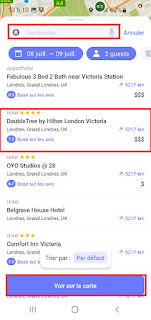
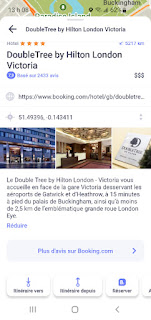
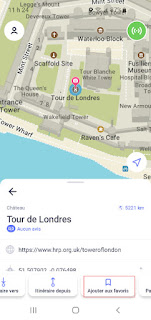
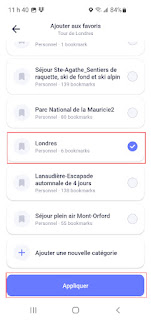
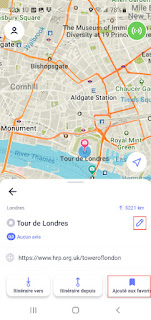
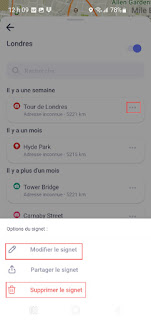
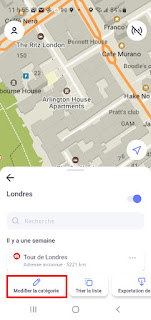
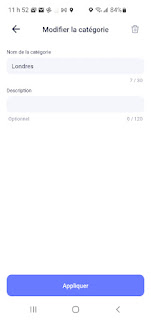






12 Commentaires
merci pour l aide. c est parfait pour comprendre dans les grands lignes. j'en ou blie l utilisation d une fois à l'autre
RépondreEffacerTant mieux si ça vous est utile. C'est comme moi aussi, ça sert aussi d'aide mémoire!
EffacerBonjour, merci pour cet article très complet. Savez-vous s'il y a un moyen de supprimer le panneau d'affichage des noms de rue (en haut de l'écran, à côté de la flèche de la prochaine bifurcation) pendant un itinéraire? Lorsque l'affichage est en mode"paysage", ce panneau est souvent placé au-dessus de l'itinéraire immédiat; il faut alors reculer la carte à la main, ce qui est très agaçant... et surtout très dangereux quand on conduit en même temps!
RépondreEffacerC'est d'autant plus dommage que maps.me est une application formidable, qui me suit partout.
Merci pour vos commentaires positifs.
EffacerEffectivement Maps.me est une application de navigation gps utile et bien pratique…mais pas parfaite…surtout pour la navigation auto.
Comme vous pouvez vous en douter, elle n’est pas personnalisable!
On ne peut que «jouer» qu’avec les paramètres standards existants.
Or, il n’y a pas de paramètres pour faire ce que vous voulez, soit d’enlever le dit panneau.
À moins que MAPS.me fasse une mise à jour pour corriger cette anomalie!
Les seules façons pour contourner ce problème, en ce moment, particulièrement en mode paysage, c’est de «jouer» avec les différents boutons existants sur la carte:
- flèche de localisation
- Boussole
- Onglet « Développer»
- Paramètre zoom automatique
Ça ne fera pas disparaître la boîte, mais ça pourrait empêcher qu’elle se retrouve en plein milieu de votre trajet.
Faites en l’essaie pour voir si ça pourrait vous convenir, au lieu des zooms de la carte.
Un grand merci pour toutes ces explications. Il me faudra tout de même un peu de temps pour les "digérer "!
RépondreEffacerCe qui me gêne dans cette nouvelle version c'est de voir ,après avoir téléchargé une carte les points bleus. Comment faire pour les supprimer?
Merci par avance pour votre aide
Ça me fait plaisir Annie de pouvoir aider des personnes comme vous !
RépondreEffacerEn effet, ça prend un certain temps avant de bien assimiler les changements à une application.
A moins que je ne saisisse pas bien votre question...Normalement(sauf en cas de bugs) les points bleus apparaissent lorsque l'on fait une recherche avec la loupe.
Il suffit alors de rabaisser le panneau blanc pour désactiver la recherche de points d'intérêts et les points bleus sur la carte.
Super cool Organic maps, cela me rapelle le bon vieux temps de maps.me. Un grand merci pour le conseil. Bonnes suites de voyages. Lolive
RépondreEffacerMerci bien Lolive de votre commentaire d'appréciation.
EffacerBien d'accord avec vous, Organic Maps est une option, similaire à Maps.me, plus simpliste certes, mais qui peut répondre très bien au besoins de base!
bonjour.
RépondreEffacerMerci pour tous ces conseils.
J'utilise maps.me depuis plusieurs années sur une tablette samsung, j'ai beaucoup de cartes et de signets enregistrés.
Je viens d'acheter une tablette beaucoup plus récente et je souhaiterais faire un transfert de toutes mes cartes et signets sur cette nouvelle tablette.
Pourriez-vous vous m'aider à trouver une solution ?
J'ai transféré le logiciel d'une tablette à l'autre avec le logiciel Smart Switch mais les cartes et signets non pas suivis.
Merci de votre aide.
Pat
Bonjour Patrick,
EffacerMerci pour votre commentaire d'appréciation.
Effectivement, lorsque que l'on change d'appareil et que l'on transfert l'application Maps.me sur ce nouvel appareil, à partir de l'ancien, les favoris et cartes ne suivent pas la route!
Il faut savoir que la sauvegarde automatique de ceux-ci sur le Cloud de Maps.me est associée à l'appareil et non au compte utilisé.
D'ailleurs, si vous utilisez 2 appareils, avec le même compte, la synchronisation des favoris et cartes ne se fait pas.
Toutefois, si vous avez activé la sauvegarde de vos favoris, avec un compte, sur le Cloud de Maps.me, normalement, lorsque que vous utilisez Maps.me sur un nouvel appareil la première fois, et que vous vous connectez avec le même compte utilisé sur l'ancien appareil, en cliquant sur l'onglet Favoris, Maps.me devrait vous suggérer de Restaurer vos favoris à partir de la sauvegarde de l'ancien appareil.
J'en en fait l'expérience tout récemment, avec un changement de téléphone Samsung.
Pas de différences avec une tablette.
Lors de l'ouverture de Maps.me sur mon nouvel appareil, après connexion avec le même compte utilisé sur l'ancien appareil, une boîte est apparue pour me demander si je voulais restaurer mes favoris à partir de la sauvegarde de mon ancien appareil.
Bref, il faut d'abord vous assurer que la sauvegarde de vos favoris était bien activée sur votre ancien appareil, avec votre compte de connexion à Maps.me, et que vous vous êtes connecté avec ce même compte sur l'application Maps.me, sur votre nouvel appareil.
Malheureusement, pour les cartes, ça ne fonctionne pas.
Si vous faites ces opérations et que ça ne fonctionne pas, je vous suggère de desinstaller Maps.me sur votre nouvel appareil et de réinstaller.
Connectez-vous avec votre compte...vous devriez voir la boîte de restauration s'afficher dans l'onglet Favoris.
Si ça ne fonctionne toujours pas, revenez-moi, pour d'autres solutions possibles, si vous avez encore accès à votre ancien appareil.
Alain
RépondreEffacerMerci, j'ai suivi vos conseils.
J'ai réussi à récupérer les signets en faisant un partage de mes bookmarks par mail avec mon ancienne tablette.
Cela m'a créé un fichier .klm sur lequel, sur la nouvelle tablette, j'ai double cliqué en ouvrant le logiciel maps.me et mes signets sont apparus. SUPER. Merci.
Je n'ai pas eu besoin de créer un compte.
Un point de résolu.
Par contre ce que je comprends, c'est que je ne peux pas récupérer toutes les cartes pour la nouvelle tablette et que je resterai limité à 10 cartes, c'est vraiment dommage, si je ne veux pas payer la version pro.
Merci. Bonne continuation.
Patrick
Tant mieux Patrick, si vous avez pu retrouver vos favoris Maps.me sur votre nouvel appareil !
EffacerL'utilisation d'un compte est une façon, parmi d'autres, pour avoir une copie de sauvegarde de ses favoris, quelque part, comme je l'explique dans l'un de mes articles de mon blog < Comment éviter de perdre vos favoris / signets Maps.me et les récupérer >.
Pour les cartes, impossible d'avoir un backup. À mon avis, c'est quand-même pas très long à télécharger !
Pour la limitation de 10 en version gratuite, avons-nous besoin d'utiliser plus de 10 régions en même temps ?
Si ça vous dérange, je peux vous suggérer d'utiliser l'application < Organic Maps >, qui est très similaire à Maps.me, sans limitation du nombre de cartes.
Bonne continuation !
Alainbib
COMMENTER: Utilisez, comme identifiant, votre compte Google, votre prénom ou un pseudonyme, à votre convenance. Cliquez sur «Publier». Veuillez prouver que vous n'êtes pas un robot et cliquez de nouveau sur «Publier». Votre adresse courriel n'apparaîtra pas dans le message.
Votre commentaire sera publié après validation (Pour éviter les Spam ou messages indésirables).